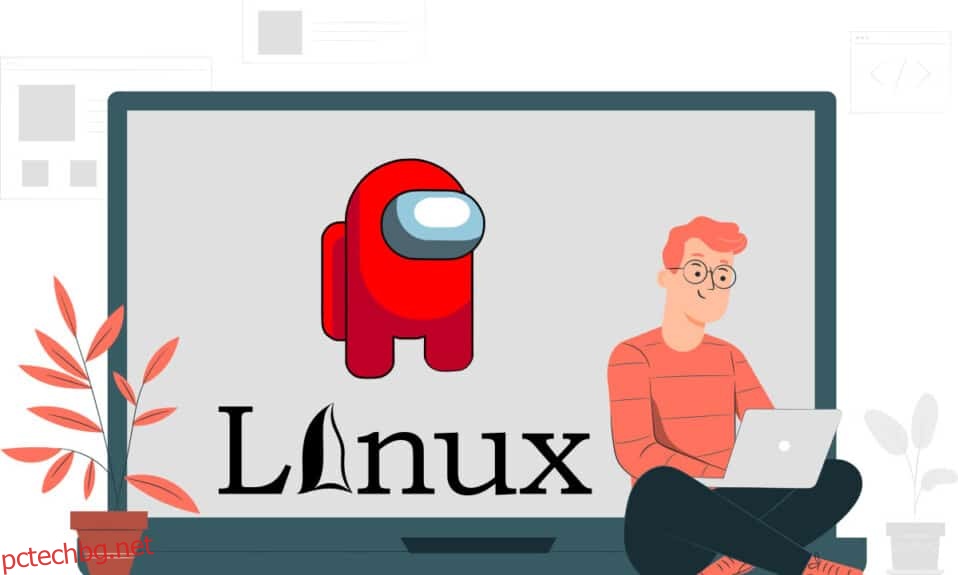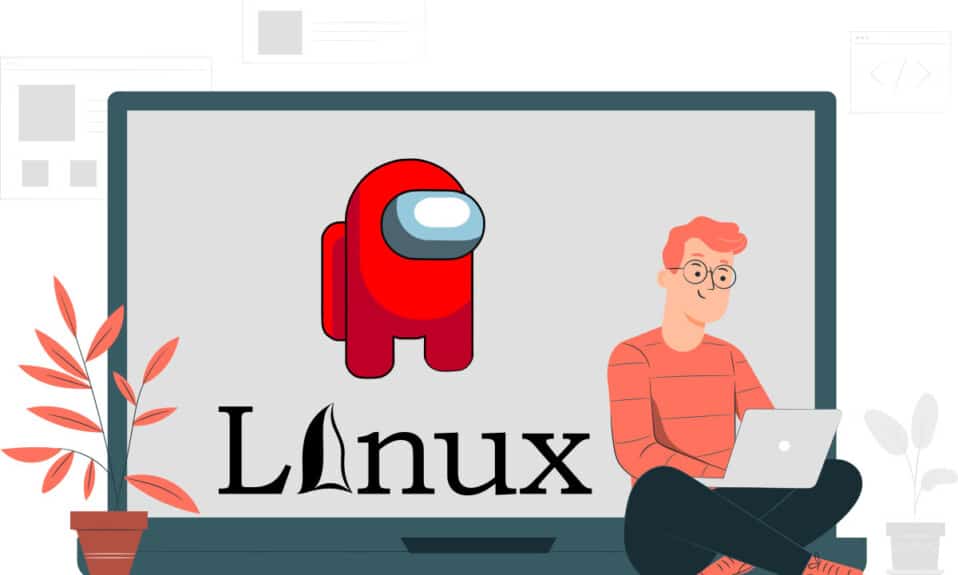
И ти, Брут, в съвременната епоха… Как звучи контрастът на известния диалог, който представя предателството, извършено от приятел? Ами ако най-популярната игра в периода на COVID се основава на този диалог? Това не е нищо друго освен известната игра Among Us, в която играч от отбора е измамник. Ако искате да получите играта на операционна система, различна от родния Windows, като Linux, не се страхувайте, тази статия ще обсъди изтеглянето на Among Us Linux. Разделите на тази статия ще ви отведат до инсталационния процес на Linux Among Us. Накратко, статията се основава на стъпките, необходими за инсталиране на Among Us на Linux.
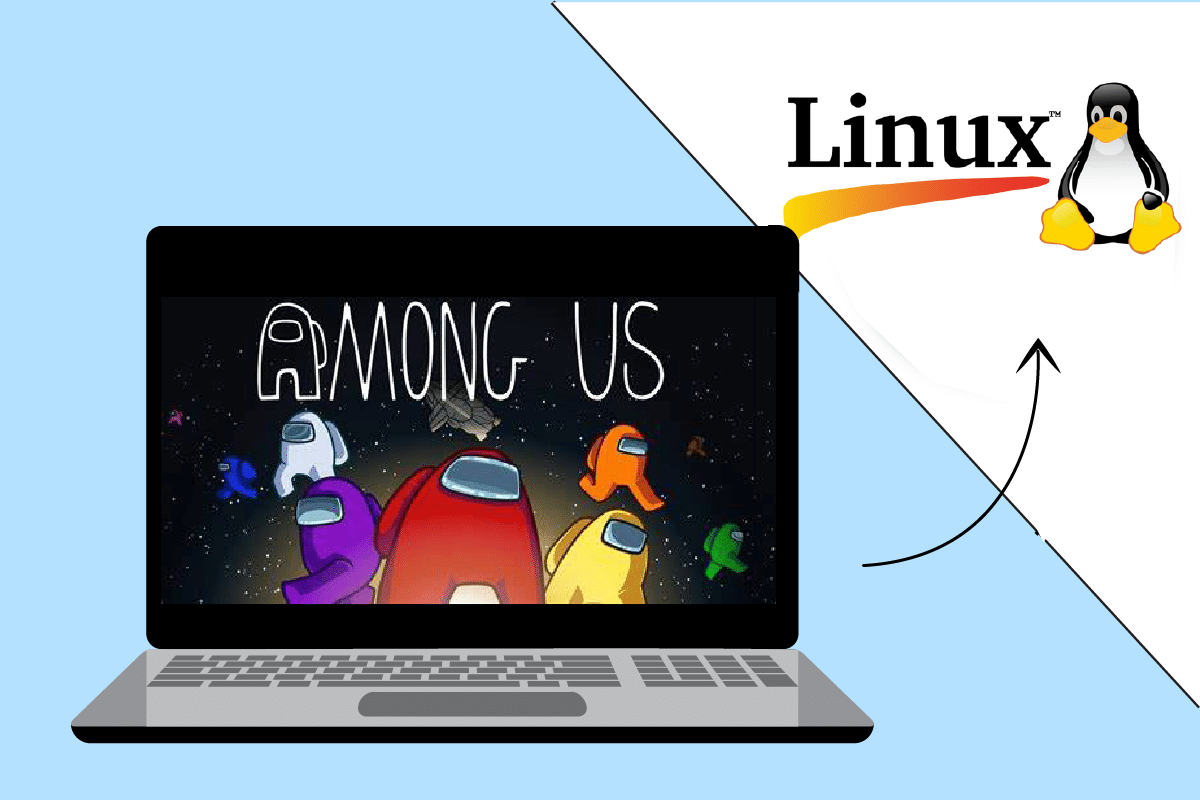
Съдържание
Как да влезете сред нас в Linux
Както казахме по-рано, Among Us е игра, в която един от играчите е измамник. Другите играчи трябва да намерят измамника и да спечелят като цяло или да бъдат обезпокоени от измамника. Както подсказва името, измамникът е сред нас, в този случай ние се отнасяме до играчите в отбора. Още малко информация относно тази игра е изброена по-долу:
- Той е разработен и пуснат от компанията Innersloth, американско студио за игри.
- Играта е платена услуга и можете да я инсталирате веднага на Mac и Windows, тъй като е родна игра за Windows.
Можете лесно да инсталирате играта Among Us, като използвате официалния уебсайт или Play Store на Windows или Mac, но за да инсталирате играта Among Us на компютър с Linux, трябва да заобиколите. Методът за инсталиране на играта изисква да инсталирате приложението Steam като предварително условие. Този раздел ще обсъди метода за инсталиране на приложението Steam на вашия компютър с Linux.
Стъпка I: Инсталирайте Steam
Първо трябва да изтеглите и инсталирате приложението Steam на вашата Linux OS. Има два основни начина за изтегляне и инсталиране на приложението Steam. Те са дадени по-долу:
Вариант 1: Чрез Ubuntu Software Store
Това е най-лесният метод за изтегляне и инсталиране на приложението Steam на вашия компютър. Можете да инсталирате приложението Steam с помощта на магазина за приложения с няколко прости стъпки. Магазинът за приложения присъства в повечето дистрибутори на Linux, така че можете да намерите приложението с лекота. За да инсталирате приложението Steam чрез магазина за приложения, следвайте стъпките, посочени по-долу.
1. Отворете приложението Ubuntu Software.
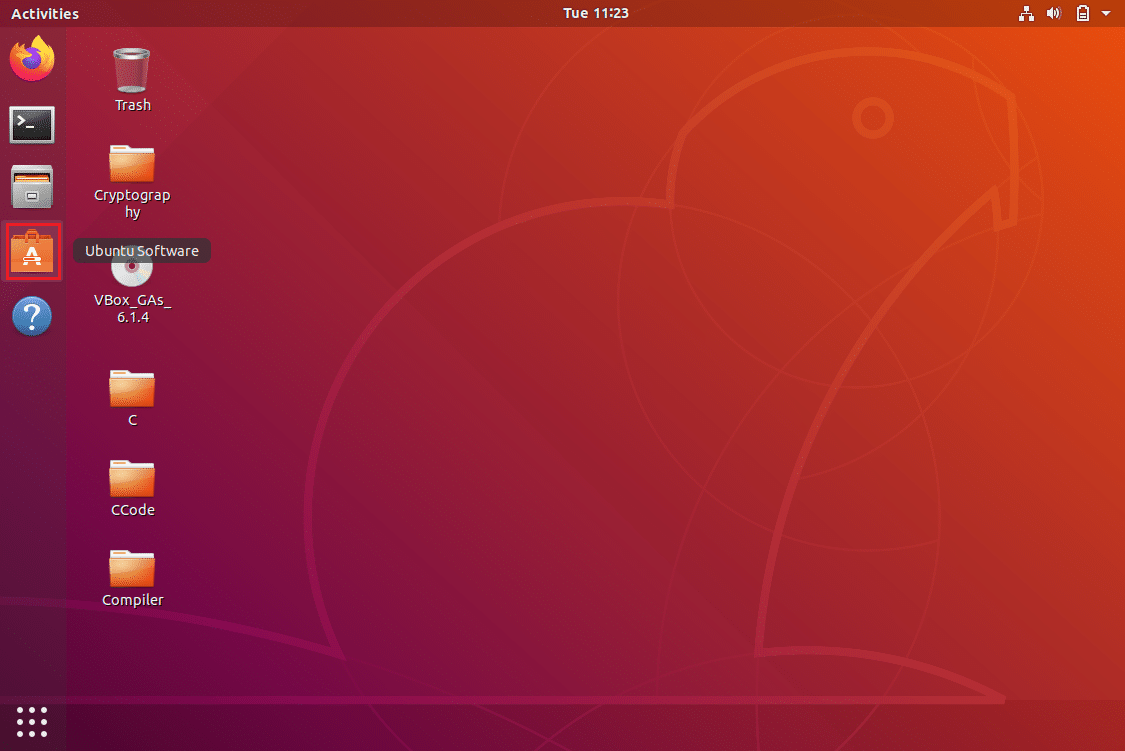
2. Потърсете приложението Steam в лентата за търсене в магазина за приложения.
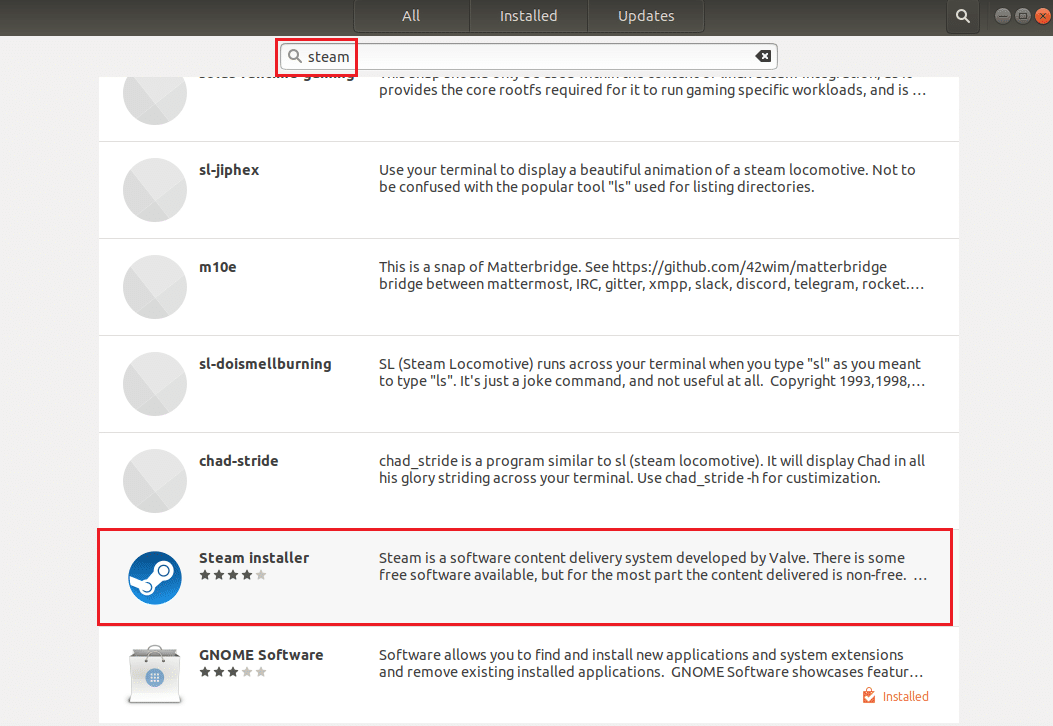
3. Щракнете върху бутона Инсталиране на приложението Steam Installer, за да инсталирате приложението на вашия компютър с Linux.
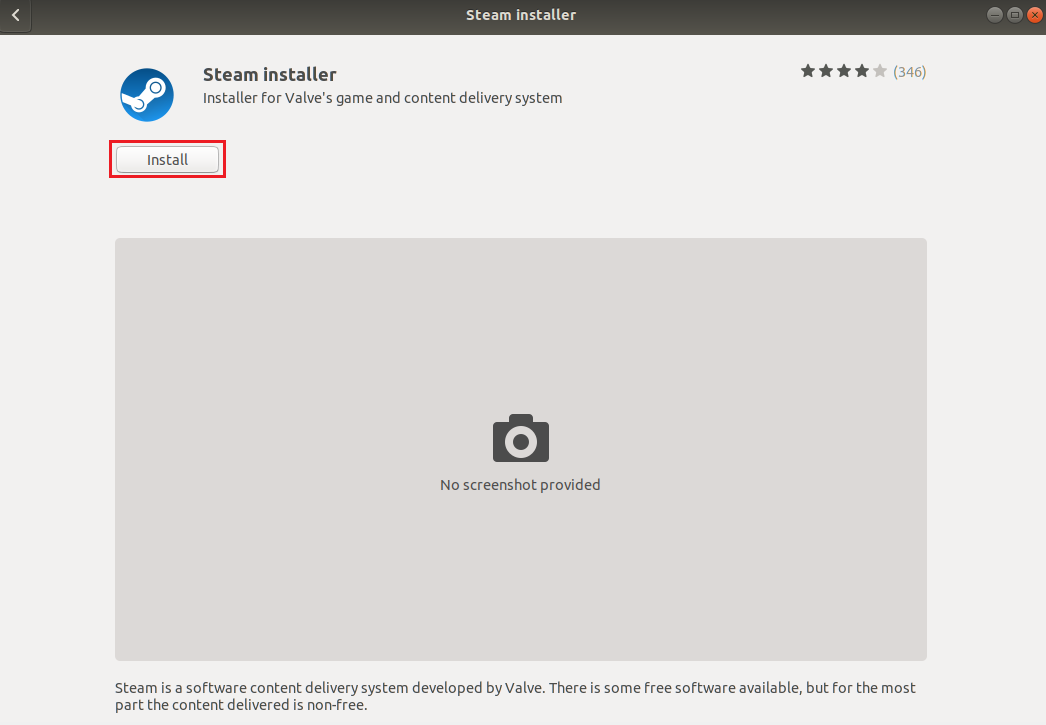
4. Можете да намерите приложението Steam от раздела Дейности.
Вариант 2: Чрез терминал на Linux
Вторият вариант е да получите приложението Steam с помощта на команда, базирана на дистрибутора на Linux на вашия компютър. Можете да направите това, като използвате Linux клиента в терминала на вашия компютър с Linux.
1. Ubuntu или Linux Mint или PopOS
За да получите приложението Steam на най-популярния дистрибутор на Linux, който е, Ubuntu се обсъжда в този раздел.
1. Отворете терминала на Linux на вашия компютър, като натиснете едновременно клавишите Ctrl + Alt + T.
2. Първо, трябва да активирате хранилището за мултивселена на вашия компютър, като използвате командата по-долу в терминала.
sudo add-apt-repository multiverse
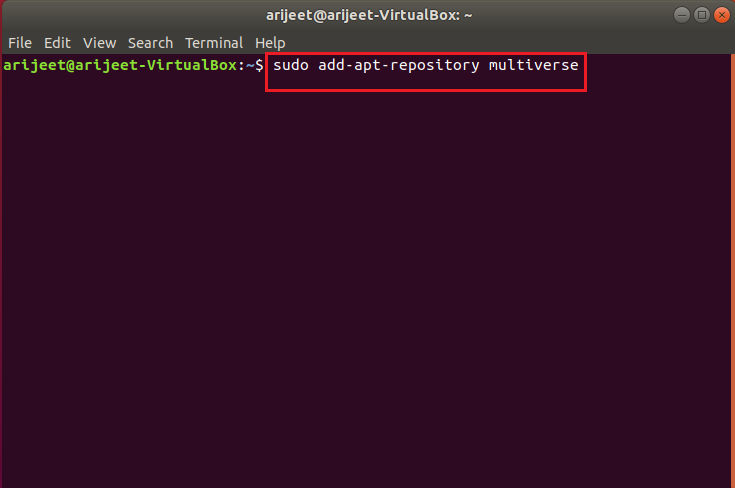
3. В прозореца на терминала изпълнете следната команда, за да инсталирате steam на вашия компютър.
sudo apt install steam

4. В съобщението за потвърждение въведете Y, за да потвърдите инсталирането на приложението Steam на вашия компютър.
5. За да стартирате приложението Steam, въведете steam в прозореца на терминала и натиснете клавиша Enter, за да изпълните командата.

Приложението Steam ще се стартира след извършване на необходимите актуализации на вашия компютър с Linux.
Забележка: Стъпките, споменати в горния раздел, се разглеждат за Ubuntu и са подобни за дистрибутори на Linux като Linux Mint или PopOS.
2. Debian
Ако използвате Debian като дистрибутор на Linux, трябва да следвате стъпките в този раздел.
1. Отворете терминала на Linux на вашия компютър, като натиснете едновременно клавишите Ctrl+ Alt+ T.
2. В прозореца на терминала въведете следната команда, за да активирате ръчно хранилищата на несвободен софтуер и да инсталирате пакета Steam deb.
wget https://steamcdn-a.akamaihd.net/client/installer/steam.deb
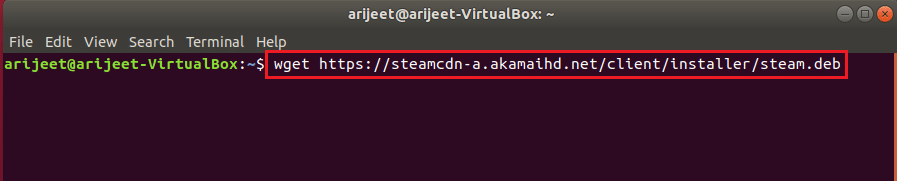
3. За да инсталирате приложението Steam от този пакет, изпълнете командата в прозореца на терминала.
sudo dpkg -i steam.deb

4. В съобщението за потвърждение въведете Y, за да потвърдите инсталирането на приложението Steam на вашия компютър.
5. За да стартирате приложението Steam, въведете steam в прозореца на терминала и натиснете клавиша Enter, за да изпълните командата.

Приложението Steam ще се стартира след извършване на необходимите актуализации на вашия компютър с Linux.
3. Arch Linux или Manjaro
За да инсталирате приложението steam на вашия компютър с Arch Linux, трябва да изтеглите приложението от хранилището на Multilib. Можете да получите приложението Steam от хранилището на софтуера Multilib, като активирате софтуера Steam във вашия конфигурационен файл на Pacman.
1. Отворете терминала на Linux на компютъра, като натиснете едновременно клавишите Ctrl + Alt + T.
2. Въведете посочената по-долу команда в терминала, за да активирате софтуера Steam в конфигурационния файл на Pacman.
sudo apt install steam

3. В съобщението за потвърждение въведете Y, за да потвърдите инсталирането на приложението Steam на вашия компютър.
4. За да стартирате приложението Steam, въведете steam в прозореца на терминала и натиснете клавиша Enter, за да изпълните командата.

Приложението Steam ще се стартира след извършване на необходимите актуализации на вашия компютър с Linux.
Забележка: Стъпките, споменати в горния раздел, се вземат предвид за Arch Linux и са подобни за дистрибутори на Linux като Manjaro.
4. Flatpak
За да изтеглите и инсталирате приложението Steam на компютър Flatpak Linux, можете да следвате стъпките, посочени в този раздел.
1. Отворете терминала на Linux на компютъра, като натиснете заедно клавишите Ctrl + Alt + T.
2. Като първа стъпка активирайте времето за изпълнение на Flatpak на вашия компютър, като използвате командата, дадена по-долу.
sudo apt install flatpak

3. След това активирайте функцията за дистанционно добавяне на Flatpak или магазина за приложения Flathub, като използвате командата по-долу:
flatpak remote-add --if-not-exists flathub https://flathub.org/repo/flathub.flatpakrepo

4. За да инсталирате Steam на вашия компютър, изпълнете командата в терминала.
flatpak install flathub com.valvesoftware.Steam
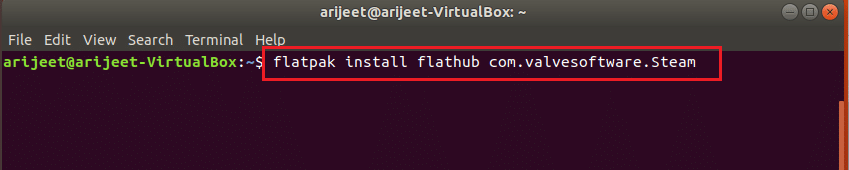
5. В съобщението за потвърждение въведете Y, за да потвърдите инсталирането на приложението Steam на вашия компютър.
6. За да стартирате приложението Steam, въведете steam в прозореца на терминала и натиснете клавиша Enter, за да изпълните командата.
Приложението Steam ще се стартира след извършване на необходимите актуализации на вашия компютър с Linux.
5. Fedora Linux или OpenSUSE
Ако имате компютър с Fedora Linux, може да ви е малко досадно да изтеглите и инсталирате приложението Steam на вашия компютър. Следвайте стъпките, посочени по-долу, за да получите приложението на вашия компютър.
1. Отворете терминала на Linux на компютъра, като натиснете едновременно клавишите Ctrl + Alt + T.
2. Инсталирайте безплатен софтуер на трети страни, като използвате командата в терминала.
sudo dnf install https://mirrors.rpmfusion.org/nonfree/fedora/rpmfusion-nonfree-release-(rpm -E %fedora).noarch.rpm

3. За да инсталирате приложението Steam на вашия компютър Fedora Linux, изпълнете следната команда, дадена по-долу:
sudo dnf install steam

4. В съобщението за потвърждение въведете Y, за да потвърдите инсталирането на приложението Steam на вашия компютър.
5. За да стартирате приложението Steam, въведете steam в прозореца на терминала и натиснете клавиша Enter, за да изпълните командата.
Приложението Steam ще се стартира след извършване на необходимите актуализации на вашия компютър с Linux.
Забележка: Стъпките, споменати в горния раздел, се вземат предвид за Fedora Linux и са подобни за дистрибутори на Linux като OpenSUSE.
Стъпка II: Активирайте настройките на Steam Play
За да изтеглите и инсталирате Among Us в Steam, трябва да активирате важна функция в приложението Steam. Това е функцията Steam Play, която ви позволява да инсталирате игрите с лекота.
1. Отворете прозореца на терминала, като натиснете едновременно клавишите Ctrl+ Alt+ T.
2. В терминала въведете steam и натиснете клавиша Enter, за да стартирате приложението на вашия компютър.
3. Приложението Steam ще се стартира, след като провери за актуализации на вашия компютър.
Забележка: Можете също да проверите за приложението в менюто „Старт“ и да щракнете двукратно върху него, за да стартирате приложението.
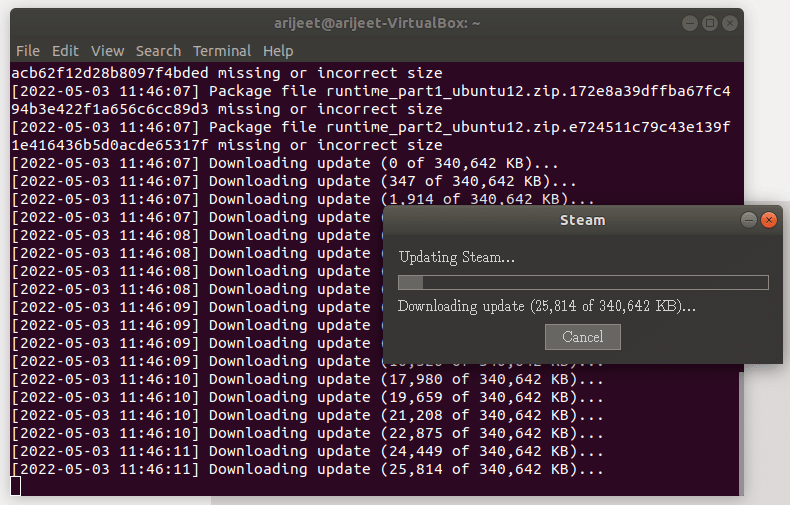
4. Създайте нов акаунт или влезте, като използвате съществуващите си идентификационни данни в приложението Steam.
5. В приложението Steam щракнете върху раздела Steam в горния ляв ъгъл на приложението.
6. Изберете опцията Настройки в показаното меню, за да стартирате прозореца Настройки.
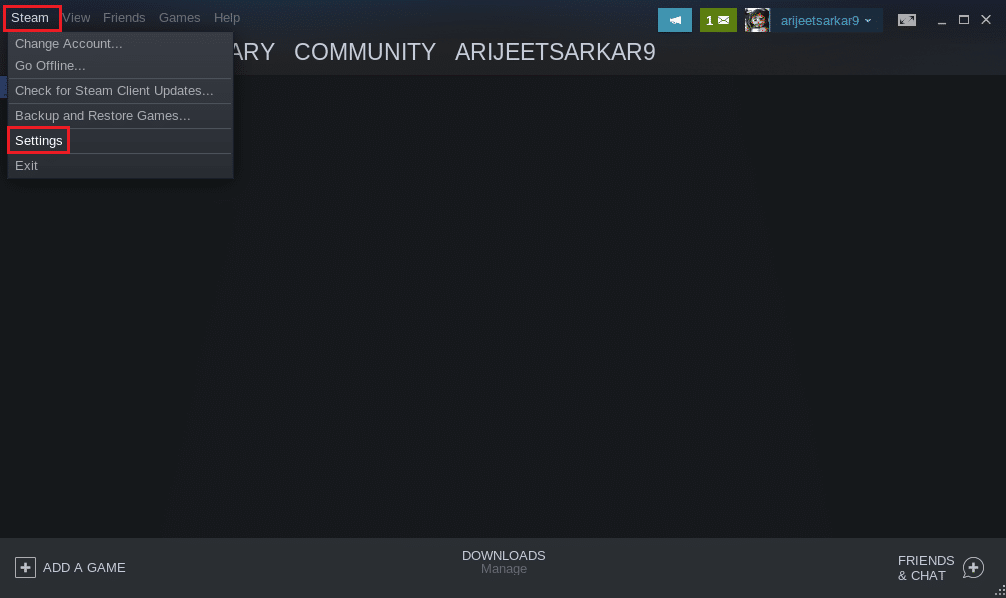
7. Щракнете върху раздела Steam Play в левия панел на прозореца Настройки и отметнете опцията Разрешаване на Steam Play за поддържани заглавия.
8. Също така, проверете опцията Активиране на Steam Play за всички други заглавия в раздела Разширени и щракнете върху бутона OK, за да запазите промените.

Стъпка III: Инсталирайте сред нас в Steam
Сега, след като сте инсталирали приложението Steam и сте активирали функцията Steam Play в приложението, можете да изтеглите и инсталирате Among Us на компютър с Linux с няколко прости стъпки.
1. Стартирайте приложението Steam.
2. Щракнете върху раздела МАГАЗИН в горния ляв ъгъл на приложението Steam.
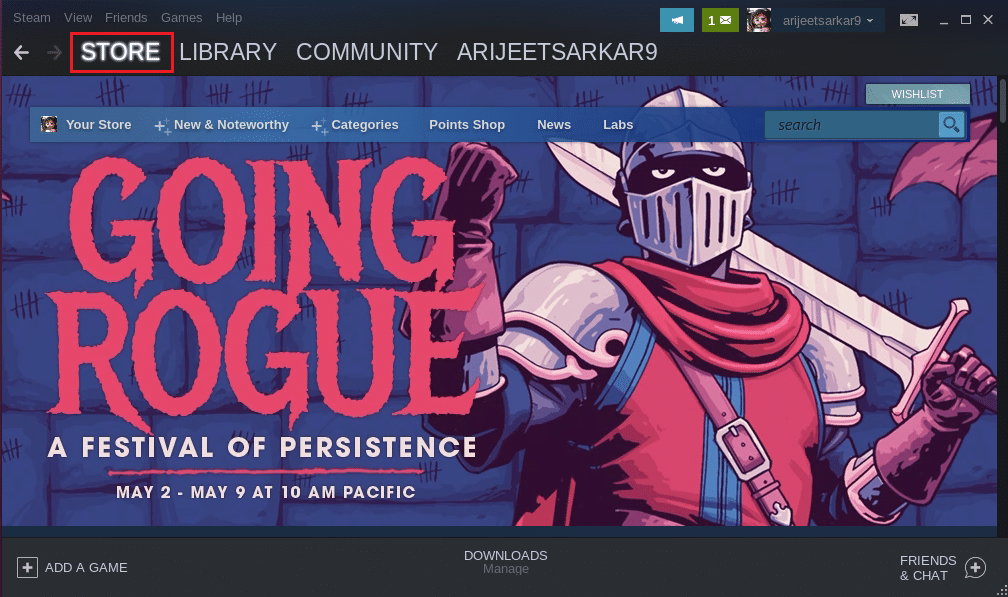
3. Потърсете сред нас от лентата за търсене.
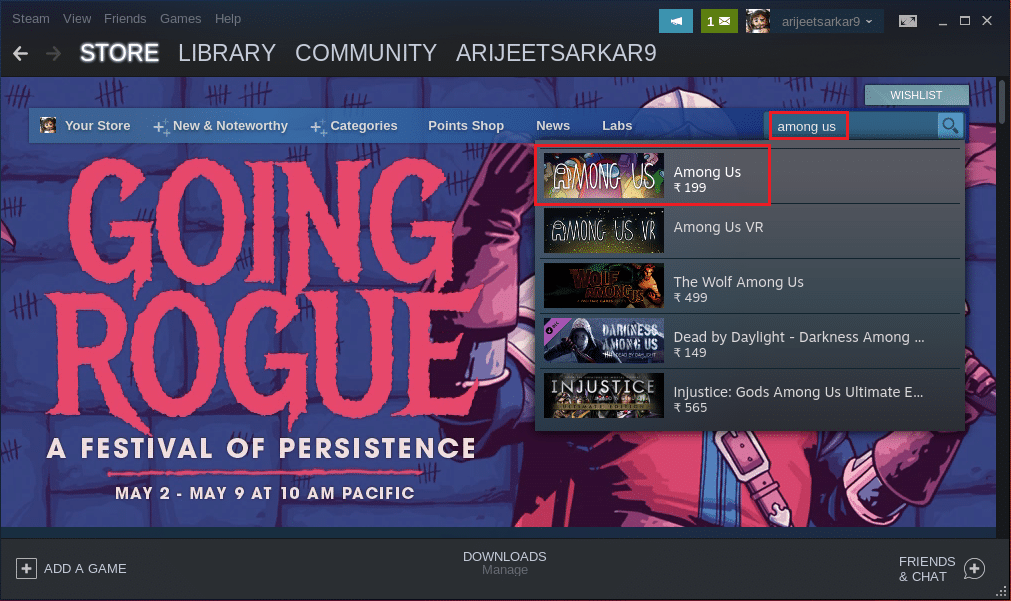
4. Кликнете върху бутона Добавяне в количката до Купете сред нас, за да закупите играта.
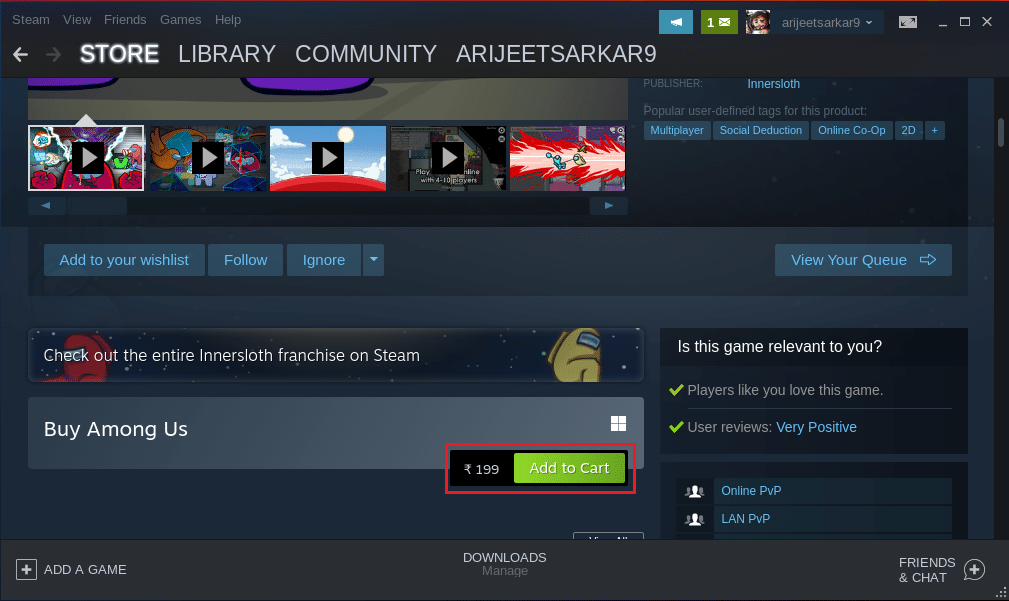
5. След това щракнете върху опцията Купи за себе си.
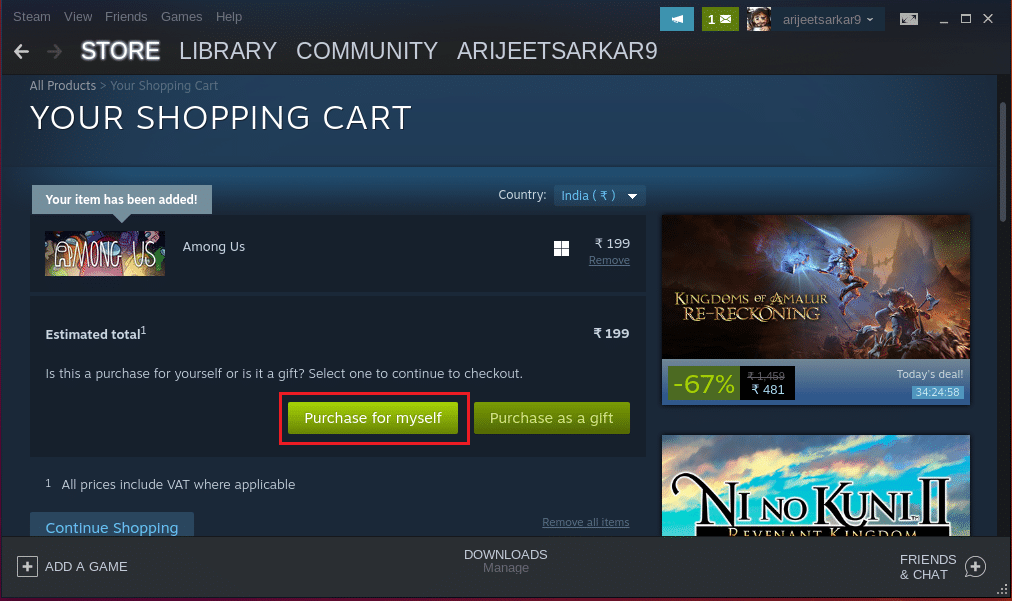
6. Изберете начин на плащане в секцията НАЧИН НА ПЛАЩАНЕ и щракнете върху бутона Продължи, за да завършите плащането за приложението.
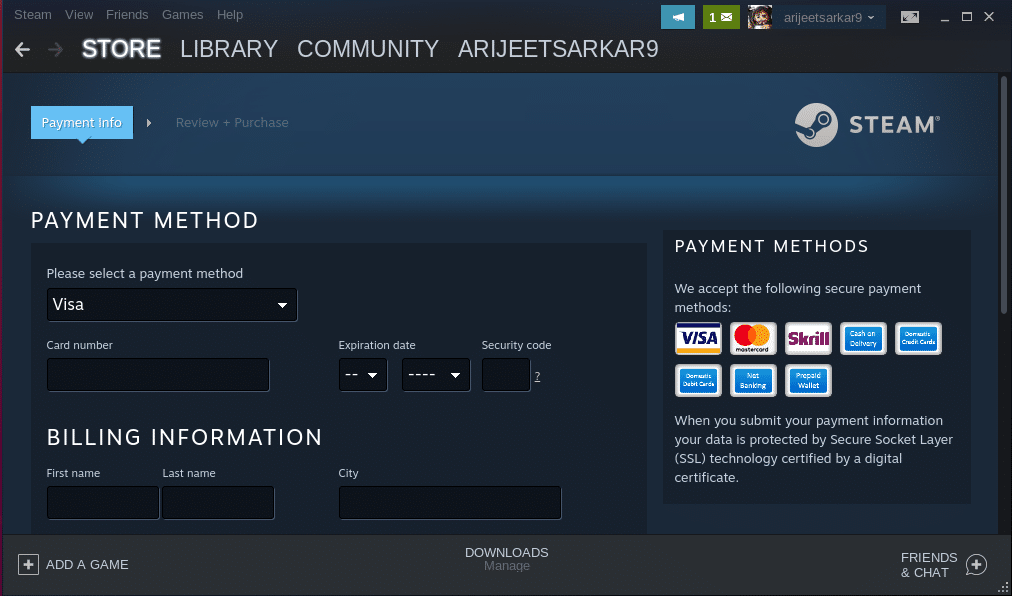
7. Придвижете се до раздела БИБЛИОТЕКА в приложението Steam, щракнете с десния бутон върху раздела Сред нас в секцията ИГРИ и изберете опцията Свойства… в менюто.
8. Изберете раздела ОБЩИ в левия панел на прозореца Свойства сред нас, въведете следната команда в секцията ОПЦИИ ЗА СТАРТиране и щракнете върху бутона OK, за да запазите промените.
PROTON_NO_ESYNC=1 PROTON_USE_WINED3D=1 %command%
9. Придвижете се до раздела БИБЛИОТЕКА в приложението Steam и изберете раздела Сред нас в раздела ИГРИ.
10. Щракнете върху бутона ИНСТАЛИРАНЕ на приложението, за да инсталирате играта Among Us на вашия компютър.
11. След като играта бъде инсталирана, щракнете върху бутона PLAY на играта, за да играете играта на вашия компютър с Linux.
***
Статията описва методите за изтегляне и инсталиране на Among Us на компютър с Linux. В статията се отговори на методи за термини като изтегляне на Linux сред нас или Linux сред нас. Моля, уведомете ни вашите предложения и публикувайте вашите запитвания в секцията за коментари.